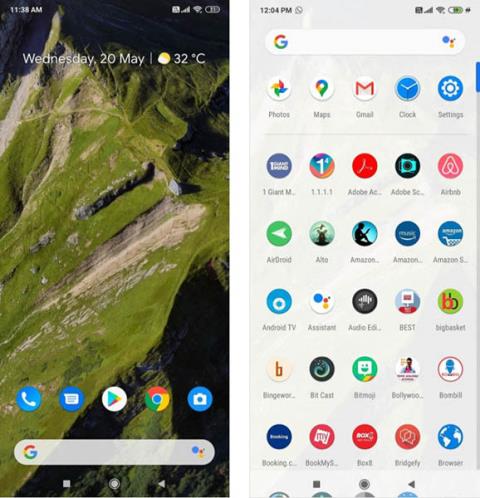Na svém telefonu Android můžete zažít čistý Android (Stock Android) prostřednictvím aplikací, včetně standardního spouštěče Android a dalších aplikací. Zařízení Google Pixel jsou telefony, které nabízejí nejlepší zážitek z čistého Androidu, ale můžete to vyzkoušet na jakémkoli telefonu, aniž byste museli přeinstalovat systém.
1. Stáhněte si nejlepší čisté rozhraní Android
Google má vlastní rozhraní Pixel, ale je dostupné pouze na jeho telefonech. Externí vývojáři mohou vytvářet rozhraní, která jsou ještě lepší než Google, což vám dává pocit, že používáte čistý Android a mnoho dalších funkcí. Chcete-li začít s čistým Androidem, stáhněte si Lawnchair 2.

Čisté rozhraní Android
Po stažení a instalaci Lawnchair jej nastavte jako výchozí motiv na vašem zařízení. Přejděte na Domů > Zapamatovat si můj výběr > Zahradní židle . Nebo můžete přejít z Nastavení > Aplikace a oznámení > Pokročilé > Výchozí aplikace > Domácí aplikace .
Tyto nabídky nastavení lze přizpůsobit podle telefonu Android, který používáte, ale většinou jsou docela jednoduché. Pomocí vyhledávacího pole v horní části stránky Nastavení vyhledejte „spouštěč“ nebo „domov“, pokud je v aplikaci nemůžete najít.
Lawnchair má design velmi podobný čistému rozhraní Androidu na telefonech Pixel. Vyhledávací panel Google je níže, datum a teplota budou umístěny výše a ikony jsou navrženy tak, aby připomínaly originál. Přejetím prstem zespodu nahoru otevřete nabídku aplikací.
2. Aktivujte Google Feed
Ke službě Google Feed se dostanete přejetím prstem doleva z domovské obrazovky. Toto je doplněk Lawnchair. Přejděte na stránku Lawnchair Lawnfeed a stáhněte si soubor APK . Aplikaci pro Android budete muset ručně načíst.

Google Feed
Lawnfeed se po instalaci automaticky zapne, v případě, že se něco pokazí, restartujte telefon. Pokud jej stále nevidíte, stiskněte a podržte prázdnou část obrazovky, aby se zobrazila nabídka Lawnchair, poté klikněte na Home settings > Plugins > Turn on Display Google App a zkuste to znovu.
3. Nainstalujte ikony a motivy ve stylu Google
Důležitou součástí čistého Androidu je design ikon. Můžete je vytvořit prostřednictvím sady ikon Google Pixel a nainstalovat do Lawnchair.

Čistá témata a balíčky ikon pro Android
Po stažení a instalaci sady ikon Pixel Q se vraťte do nabídky Lawnchair > Home settings > Themes > Icon Packs a vyberte Pixel Q Icon Pack .
Dále se vraťte na stránku Motivy a vyberte Změnit tvar ikony > Kruh . Chcete-li to dokončit, v části Motivy vyberte Další nastavení a povolte Vytvořit adaptivní ikony, Vytvořit adaptivní ikony pro sadu ikon a Barevná pozadí .
4. Vytvářejte oznámení jako čistý Android
Lawnchair je pravděpodobně nejlepší čisté rozhraní Androidu, ale nemůže změnit oznamovací lištu, když ji přetáhnete shora dolů. Aplikace Power Shade vám pomůže mít notifikační lištu jako čistý Android.

Notifikační lišta vypadá jako čistý Android
Android požádá o několik oprávnění ke spuštění Power Shade. U některých verzí Androidu budete muset Power Shade udělit přístup k jednotlivým aplikacím, abyste s nimi mohli komunikovat. Instalační kroky jsou poměrně složité, ale pokud chcete čistý Android zážitek, musíte to přijmout.
5. Tapeta Google a Pixel živé tapety
Čisté rozhraní Androidu také potřebuje k dokonalosti výchozí tapetu Google. Výchozí tapety Google jsou k dispozici v oficiálních aplikacích společnosti pro tapety.

Obrázek na pozadí
Chcete-li však mít nejstandardnější rozhraní Android, měli byste použít Live Wallpaper. Vývojáři z XDA Developers je přeměnili na tapety Google ke stažení zdarma.
Po stažení a instalaci obou přejděte do aplikace Tapety a nastavte, aby se tapeta každý den automaticky měnila.
6. Stáhněte si čisté aplikace pro Android
Po instalaci výše uvedených funkcí je potřeba přidat nějaké aplikace od Googlu. Nejsou vždy dostupné v Obchodě Play, takže je musíte nainstalovat ručně ze souborů APK.
Google umožňuje telefonům Android nainstalovat aplikaci Telefon. Tato aplikace zatím není kompatibilní se všemi zařízeními, takže ji nelze nainstalovat do vašeho telefonu, zkuste Google Phone APK na APKMirror.

aplikace Google
Kromě aplikace Telefon byste měli používat také čistou aplikaci Kontakty pro Android. Tato aplikace vám umožní zálohovat a synchronizovat všechny vaše kontakty na zařízeních Google. V Obchodě Play je k dispozici aplikace pro zasílání zpráv od Googlu, která umí odesílat běžné SMS zprávy.
Gboard je klávesnice Google pro Android, zabudovaná do telefonů. Toto je jedna z nejlepších klávesnic pro Android kromě SwiftKey.
8. Nezapomeňte změnit zamykací obrazovku
Lawnchair a Power Shade nemohou změnit zamykací obrazovku. Android má velmi přísné limity na to, co se může objevit na zamykací obrazovce, nyní jsou součástí i snímače otisků prstů nebo rozpoznávání obličeje.
Stále lze používat několik aplikací pro výměnu zamykací obrazovky, obvykle Ava Lockscreen. Po krátkém testu se však telefon vždy vrátí na výchozí zamykací obrazovku zařízení. Tato chyba se často vyskytuje na jednotlivých uživatelských rozhraních značek jako Samsung, Xiaomi, Huawei atd.